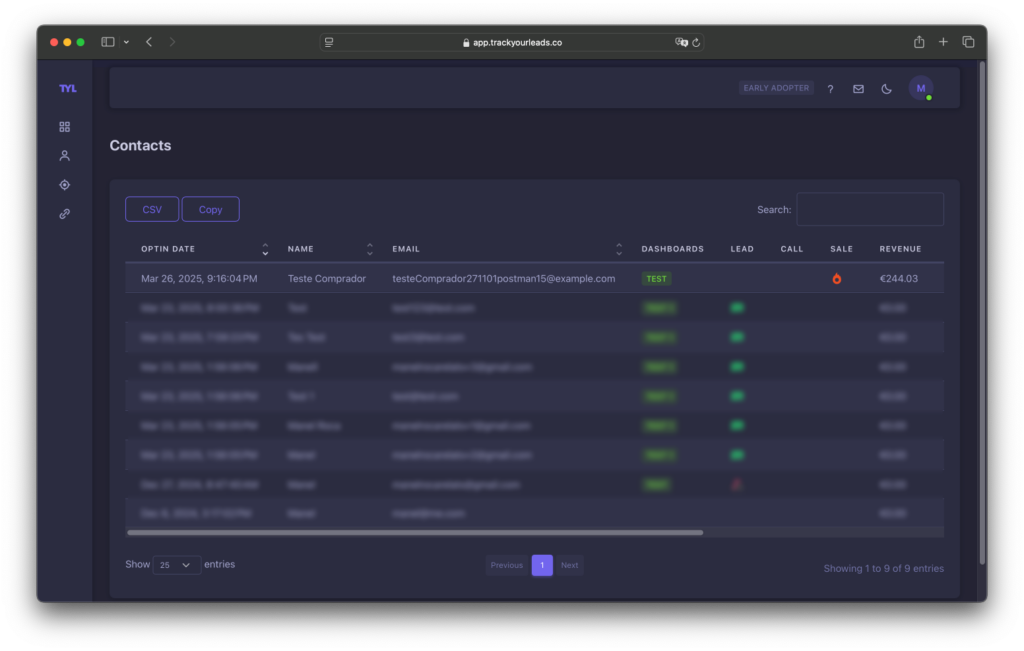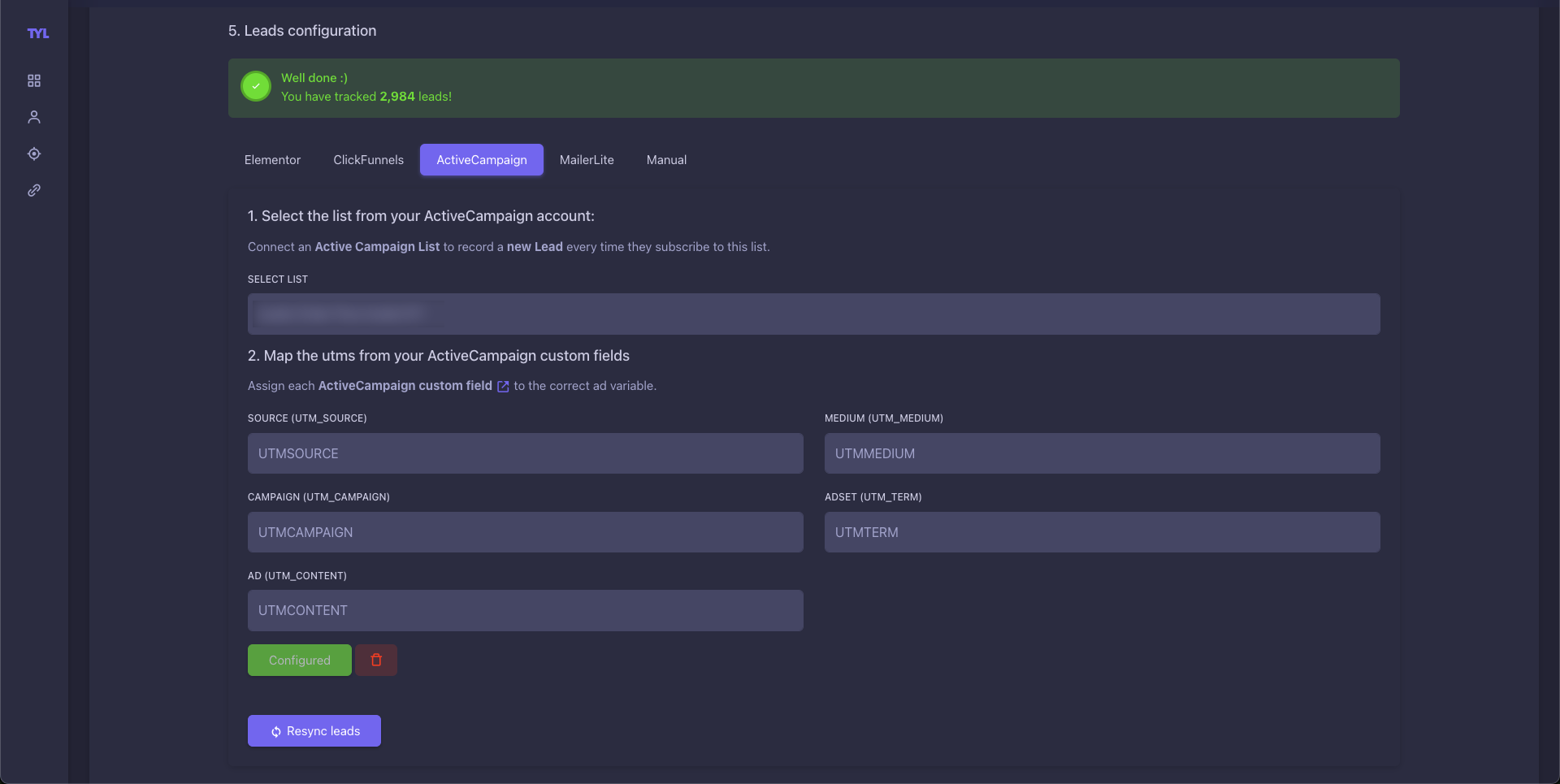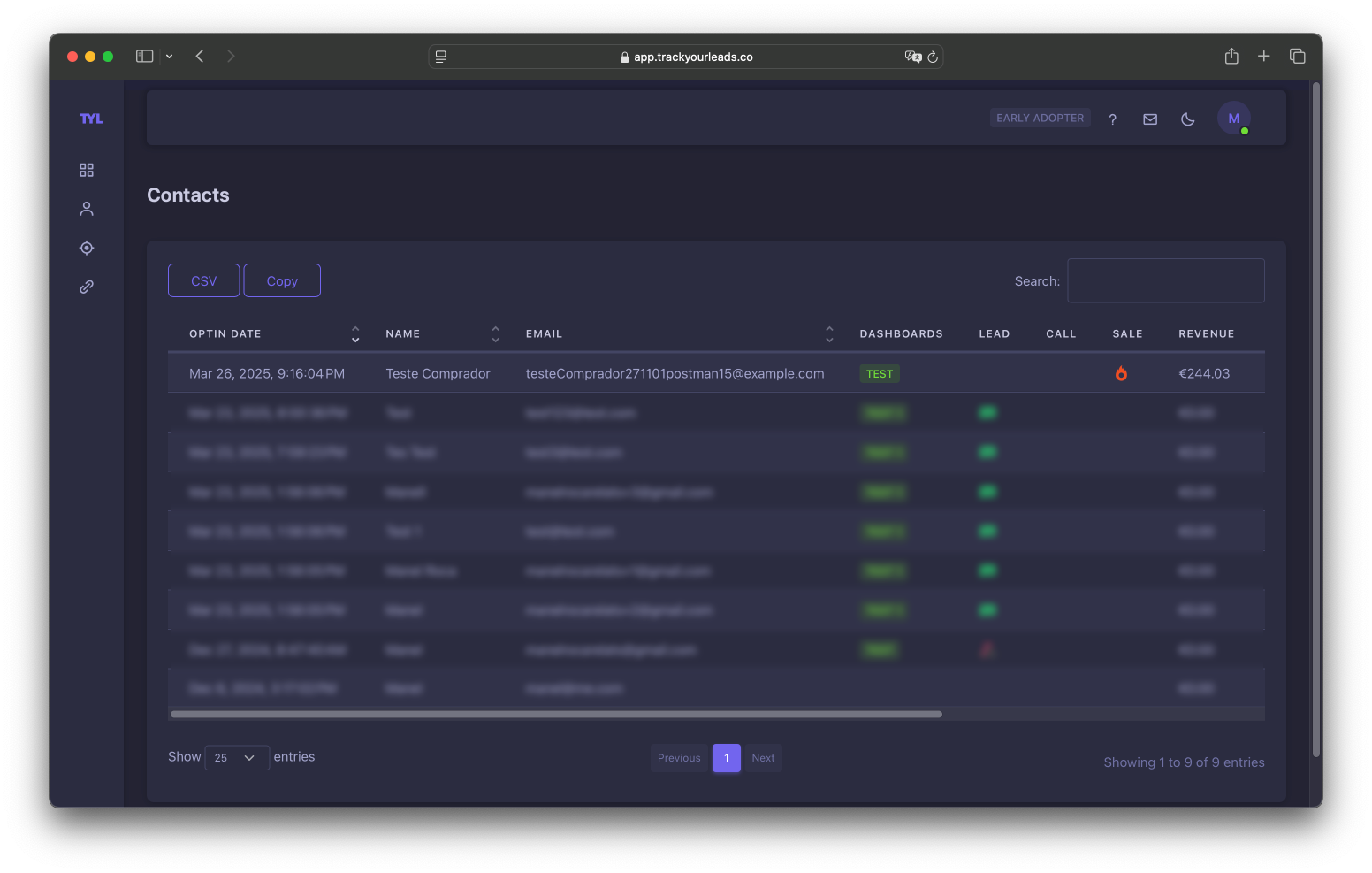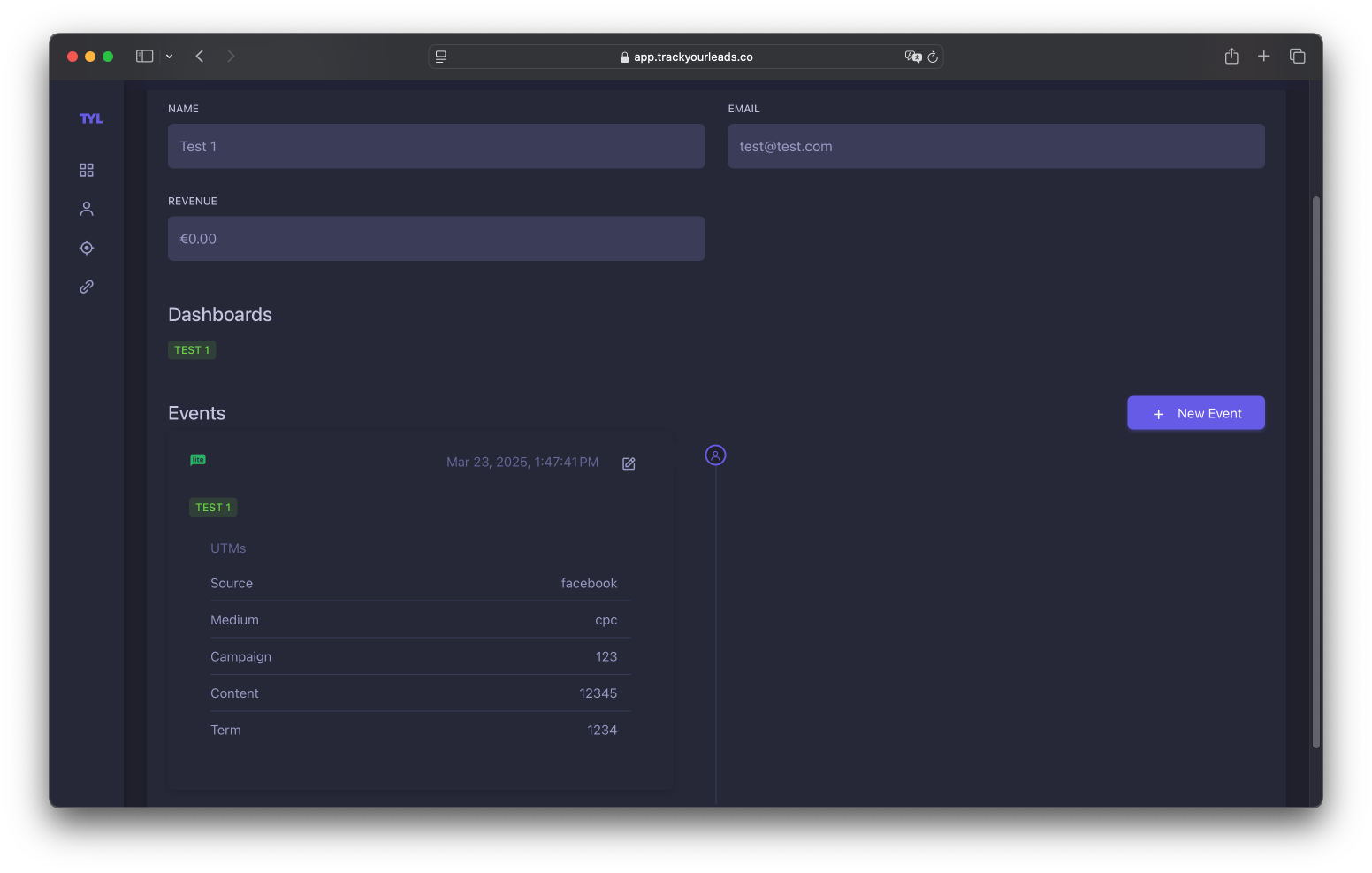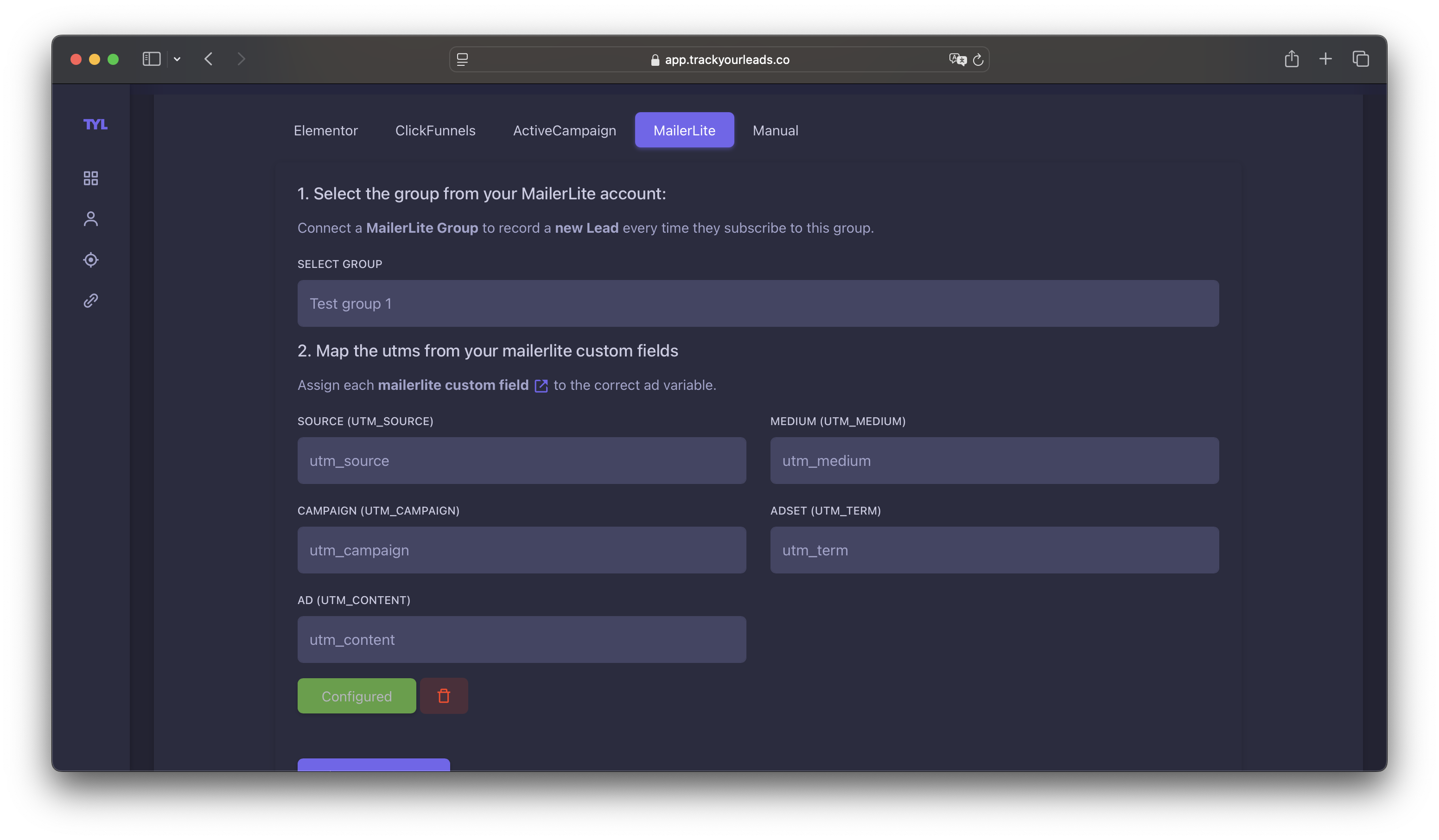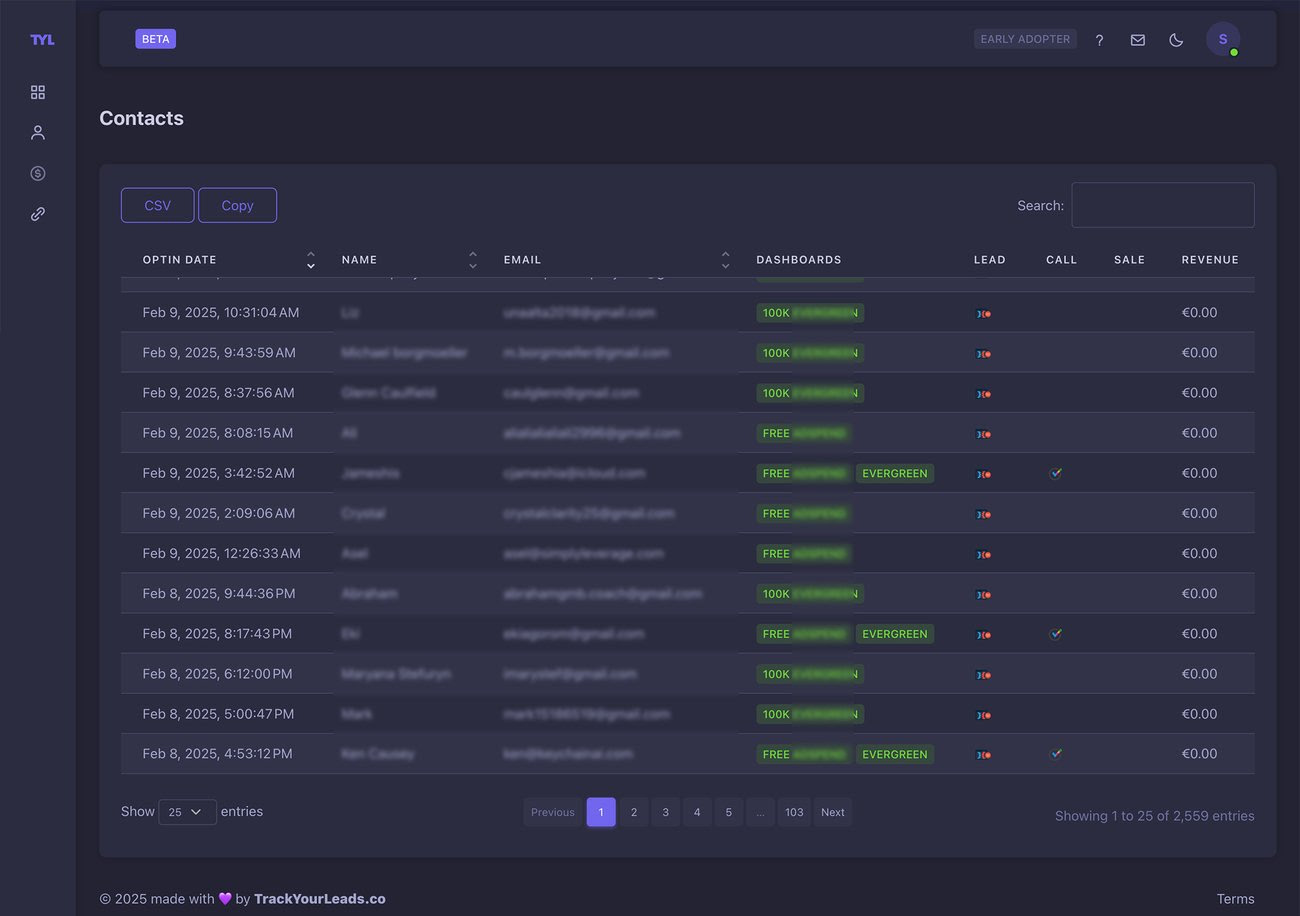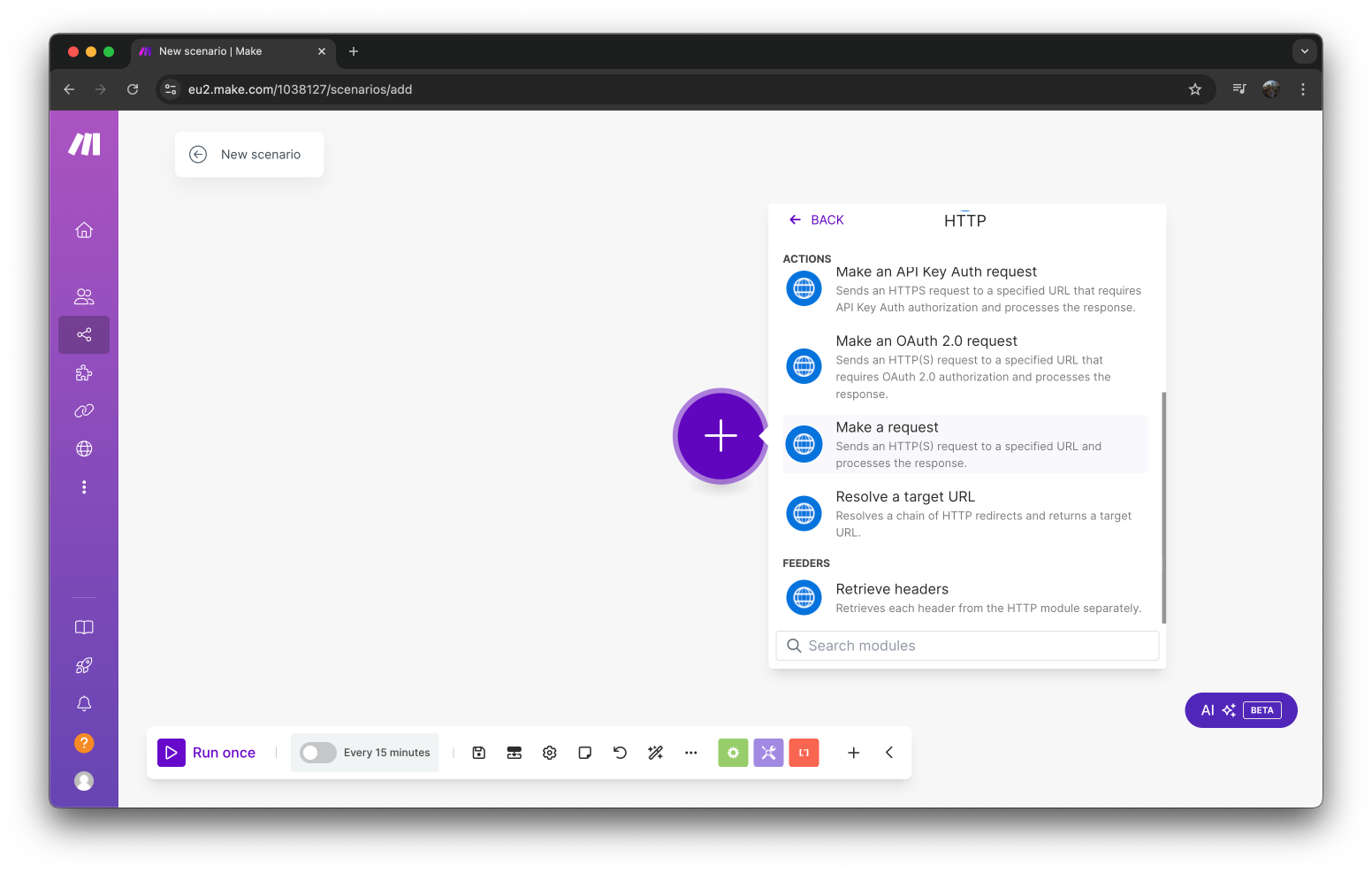A continuación se muestra como sincronizar las ventas de Hotmart a TrackYourLeads.co.
Creación de un Webhook en Hotmart
La sincronización de los datos se hace mediante un webhook, para poder crear uno vamos a entrar en la cuenta de Hotmart y en la parte inferior del menú lateral entraremos en Herramientas -> Mostrar Todas.
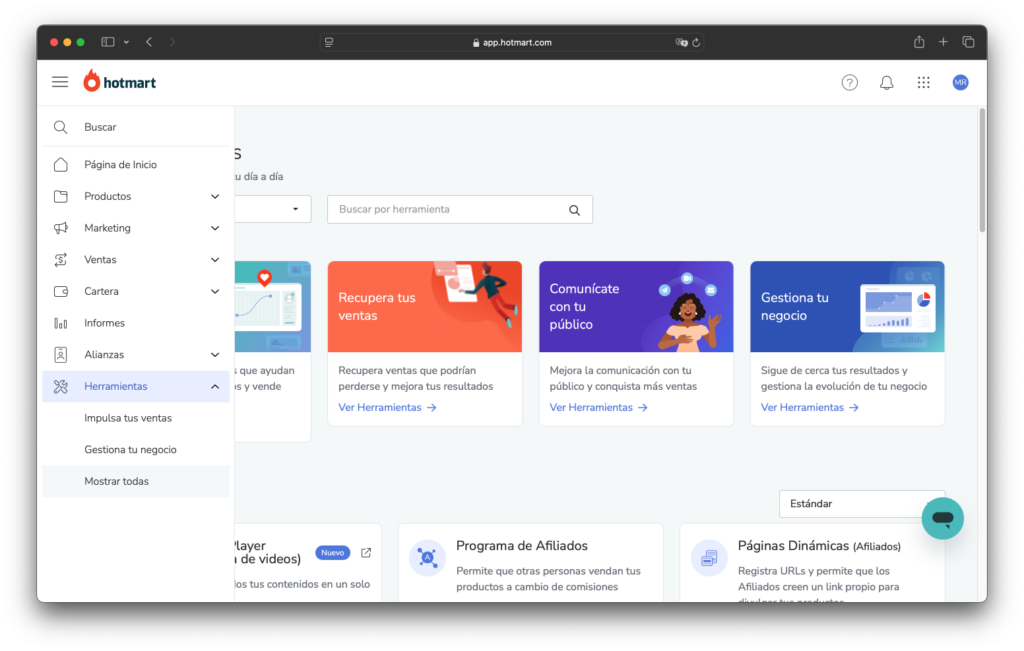
Buscamos la herramienta webhook en el buscador superior de la pantalla.
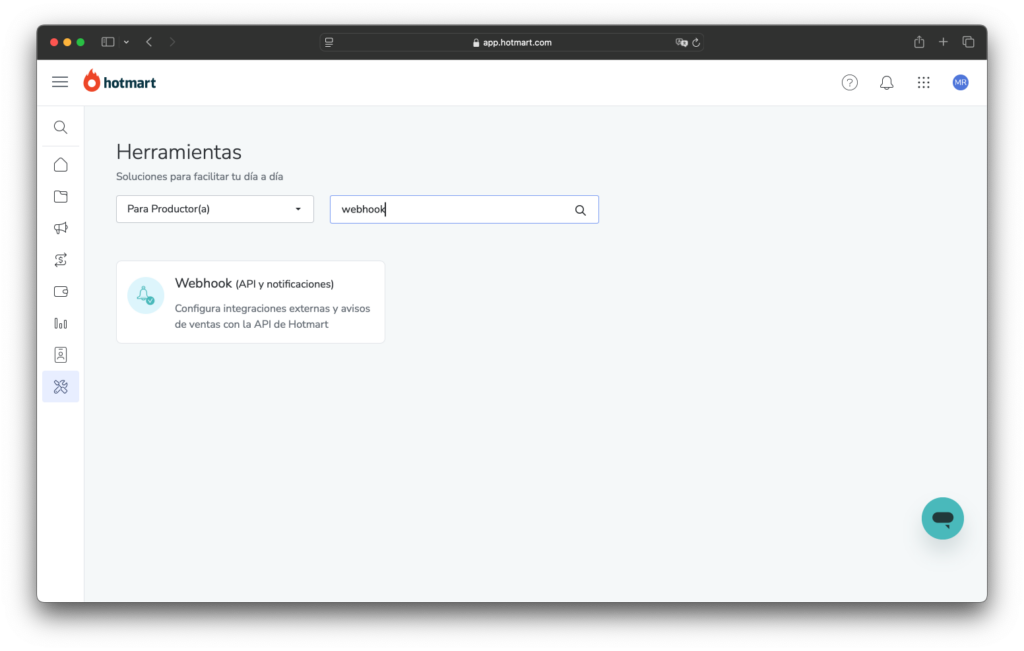
A continuación vamos a crear el webhook pulsando en Register Webhook
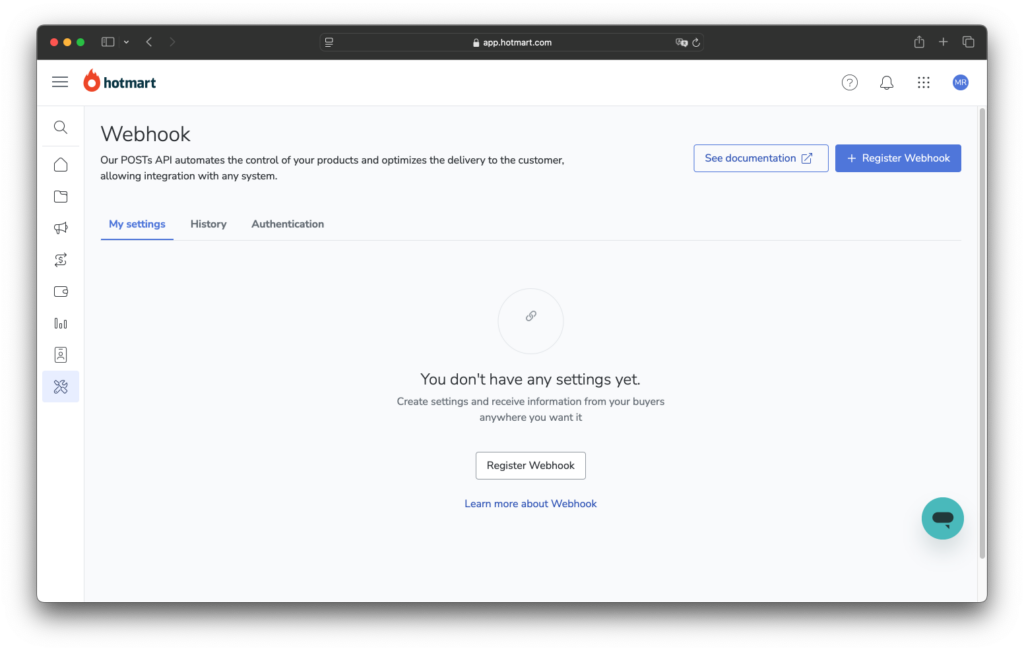
Seleccionamos las siguientes opciones:
- Nombre: TYL Webhook
- Productos: Seleccionar los productos a sincronizar o todos.
- URL: La url se obtiene del dashboard -> Lead Retrieval -> Manual modificando de la URL event/lead por hotmart/purchase
- Es decir, si la url que obtenemos en Lead Retrieval -> Manual es:
- https://webhooks.trackyourleads.co/event/lead/2161015c-7a54-407b-a73e-a150ad543960/34fd1b58-311d-4f09-bd44-7542b0931dff
- la modificamos por:
- https://webhooks.trackyourleads.co/hotmart/purchase/2161015c-7a54-407b-a73e-a150ad543960/34fd1b58-311d-4f09-bd44-7542b0931dff
- Versión: 2.0.0
- Events to Share: Purchase approved
- Aceptamos los términos.
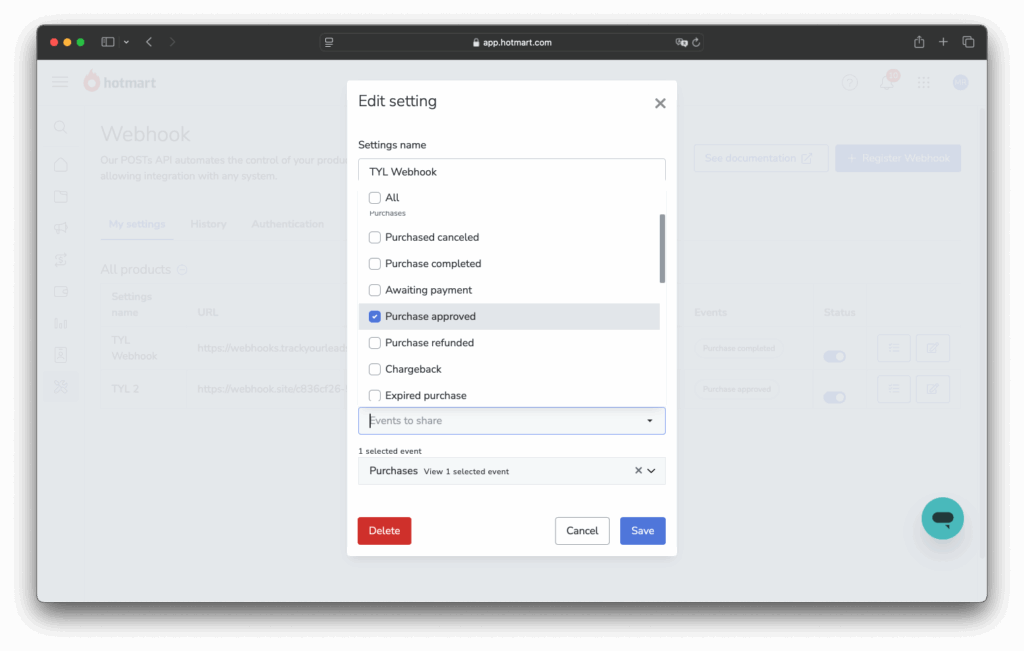
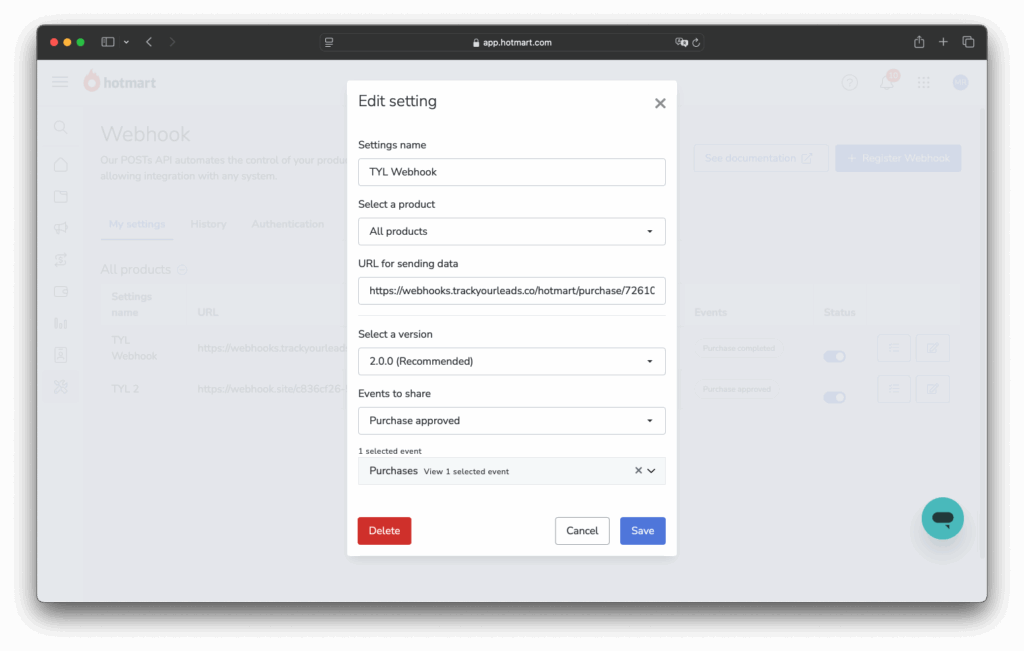
Probar la configuración
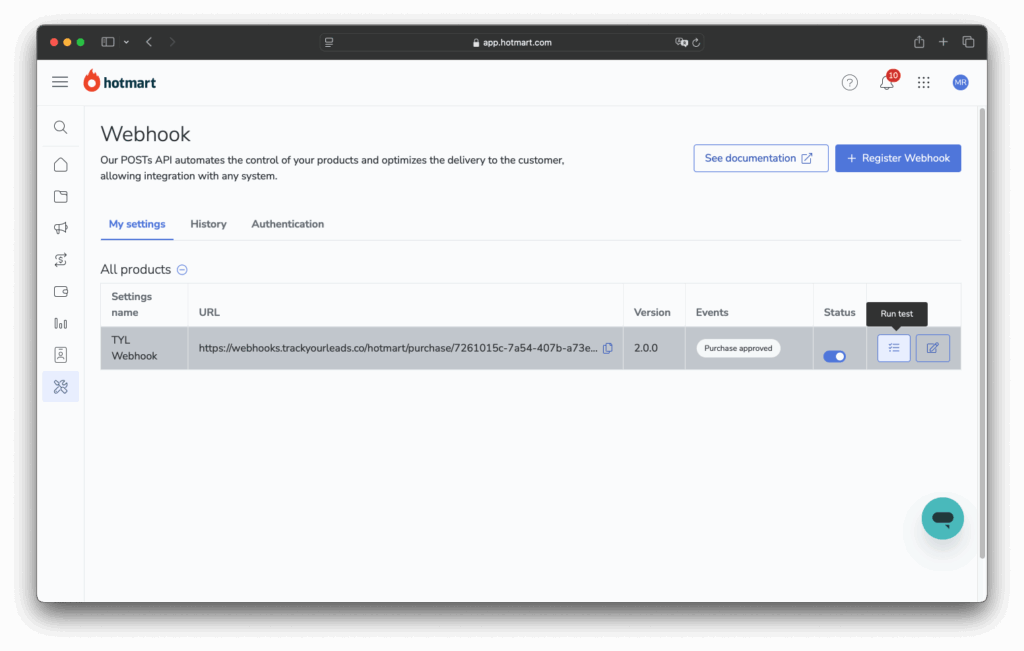
Una vez configurado el webhook podemos probar la integración con el botón Run test y nos debe aparecer en TrackYourLeads un nuevo evento: